- Dateien hochladen (Bilder/Multimedia/Ton)
- Anzahl der Fragen pro Umfrage
- Umfrage mit MS Word erstellen
- Live-Online-Umfragen bearbeiten
- Umfrageblocks
- Umfrageblock-Randomizer
- Fragen-Randomizer
- Skalenbibliothek
- Monadische Tests
- Sequentielle monadische Tests
- Extraktionsunterstützung für Fragetypen mit Bildauswahl
- Vergleichstest
- Custom validation messages
- Erstellen von Umfragen mit QxBot
- Testing Send
- Survey Preview Options
- Online Umfrage erstellen: Standard-Fragetypen
- Erweiterte Fragetypen
- Multiple-Choice-Fragen (Geschlossen)
- Text Frage- Kommentarfeld
- Matrix multi-point scales question type
- Rangordnung
- Smiley-Bewertungsfragen
- Bildfragetyp
- Datum und Uhrzeit Fragetyp
- Captcha-Frage
- Net Promoter Score question type
- Van Westendorp's price sensitivity question
- Auswahlbasierte Conjoint Analyse
- Seite-an-Seite-Matrix
- fragetyp medizin schmerzemfinden studie
- Vorhersage-Antwortoptionen - QuestionPro AI
- Präsentationstext
- Multiple Choice: Wählen Sie eine aus
- Multiple Choice: Wählen Sie viele aus
- Page Timer
- Frage zur Kontaktinformation
- Matrix-Mehrfachauswahlfrage
- Matrix-Tabellenkalkulationsfrage
- Geschlossener Fragetyp - Kartensortierung
- Flex Matrix
- Text Schieberegler - Fragentyp
- Emojis als Bewertung einrichten möglich?
- Rank Order - Drag and Drop
- Bipolare Matrix - Schieberegler
- Bipolare und Likert-Matrix-Fragen
- Gabor-Granger-Preismethode
- Verifizierte Signatur - Fragetyp
- Fragetyp: Sternenbewertung
- Push To Social: Feedback in sozialen Medien “pushen"
- Frage-Dateien hochladen
- Konstantsummen-Fragetyp hinzufügen
- Video-Insights
- Plattform Verbinden
- Rekrutierung von Gemeinden
- TubePulse Videobewertung
- Offener Fragetyp - Kartensortierung
- Map Question Type
- Antwort-Typ und -Layout
- Fragen nachbestellen
- Frage-Tipps
- Textfeld-Anzeige
- Offene Texteinstellungen für die Kommentar-Box
- Option Sonstiges hinzufügen
- Matrix - Einstellungen
- Bildbewertungsfragen-Einstellungen
- Skalierungsoptionen
- Konstantensumme - Einstellungen
- Standard ausgewählte Option
- Exklusive Optionsvalidierung für Multiple-Choice
- Fragen mit erforderlicher Validierung
- Validierung - Einstellungen
- Validierung entfernen
- Fragenseparatoren
- Fragecodes
- Seitenumbrüche
- Einleitungstext mit Akzeptanz-Kontrollkästchen
- RegEx-Validation
- Verwendung der Fragebibliothek
- Embed Media
- Slider Start Position
- Answer Display Order - Alternate Flip
- Auto-focus für Matrix-Fragen
- Textvalidierungen
- Numeric Input Settings- Spreadsheet
- Antwortgruppen hinzufügen
- Fragen ausblenden
- Mehrere Dateien – Datei anhängen/hochladenj
- Eingabe im Textfeld - Tastaturtyp
- Randomisierung von Antwortoptionen
- Alternate colors
- Conjoint-Analyse - FAQ zur Umsetzung bewährter Verfahren
- Limits für Bilder/Multimedia-Dateien
- Decimal Separator Currency Format
- Deep Dive
- Logo hinzufügen
- Individuelles Design
- Anzeigeeinstellungen und Umfrage Steuerung
- Automatischer Fragevorschub (Auto-Advance)
- Fortschrittsbalken
- Automatische Fragennummerierung
- Symbolleiste "Soziales Netzwerk"
- Browser-Titel
- Umfrage ausdrucken - Word/PDF-Datei erzeugen
- Navigationsschaltflächen der Umfrage
- Barrierefreies Thema
- Back and Exit Navigation Buttons
- Anzeigemodus - Fokus
- Umfrage Anzeigemodus
- Umfragelayout – Visuell
- Fernseher Integration
- Telly-Integration
- Arbeitsbereich URL
- Klassisches Layout
- Verzweigungs- oder Skip-Logik
- Zusammengesetzte Verzweigungslogik
- Zusammengesetzte oder verzögerte Verzweigung
- Dynamische Quoten-Kontrolle bei Online Umfragen
- Dynamische Text- oder Kommentarfelder
- Extraktionslogik
- Fragen ein- und ausblenden
- Dynamische Show / Hide-Logik
- Bewertungslogik: sofortige Ergebnisanzeige
- Scoring Logik: Net Promoter Score
- Piping-Text (Weiterleitungstext)
- Umfragen verketten
- Schleifenlogik
- Verzweigung zum Beenden der Umfrage
- Logik Operatoren
- Ausgewählte N aus M-Logik
- JavaScript-Logik Syntax-Referenz
- Block-Flow
- Block-Looping
- Syntax-Referenz der Bewertungs-Engine
- Logik "Immer extrahieren" und "Nie extrahieren
- Matrix Extraction
- Gesperrte Extraktion
- Dynamische benutzerdefinierte Variablenaktualisierung
- Erweiterte Randomisierung
- Beispiele für benutzerdefinierte Skripts
- Benutzerdefiniertes Scripting
- Survey Logic Builder - AI
- Befragungseinstellungen
- Sicherheit: Optionen speichern und fortfahren
- Mehrfachabstimmung verhindern
- Schließen, beenden und deaktivieren einer Umfrage
- Admin-Bestätigungs-E-Mail
- Aktionsaufrufe
- Session Timeout bei Online Umfragen
- Abschlussoptionen
- Spotlight-Report
- Antwort ansehen / drucken
- Suchen & Ersetzen
- Einrichten einer Timeout-Option
- Umfragen mehrfach auf einem Gerät ausfüllen
- Text Input Size Settings
- Admin Confirmation Emails
- Datum und Uhrzeit der Umfrage-Schließung
- Standortdaten des Befragten
- Überprüfungsmodus
- Überprüfen, bearbeiten und drucken von Antworten
- Geokodierung
- Fortschrittsanzeige - Dynamischer Stil
- Quotensteuerung | Antworten begrenzen
- Altersüberprüfung
- Umfrageoptionen | Werkzeuge
- Umfrage-Authentifizierung
- Globaler Passwortschutz
- Umfrage-Authentifizierung nur mit E-Mail-Einladungen
- E-Mail Passwort
- Verwendung der Teilnehmer-ID. Login und Sicherheit
- Umfrageauthentifizierung Benutzername/Passwort
- SSL Verschlüsselung
- Facebook-Authentifizierung für Online Umfrage
- Umfrage-Authentifizierung - SAML SSO
- Verschlüsselte Medien-URLs
- Umfrage-URL
- Benutzerdefinierte URL
- E-Mail-Einladungsvorlagen erstellen
- Seriendruck/Personalisierung von E-Mails
- E-Mail-Einstellungen | Absender-Name oder E-Mail
- E-Mail-Listen filtern
- Umfrage-Erinnerungen
- Batch-Export: E-Mail-Listen für externe Verarbeitung
- E-Mail-Status
- spam index online umfragen
- SMS-Einladung erstellen
- Auswertungen von Telefon- und Papier-Umfragen
- Manuelles Hinzufügen von Antworten
- SMS-Preisgestaltung
- Frage in E-Mail einbetten
- E-Mail-Listen löschen
- Mehrsprachiger E-Mail-Verteiler
- Mail-Server-Integration via SMTP Relay
- Antwort-E-Mail-Adresse
- Domain-Authentifizierung
- Fehlerbehebung bei der E-Mail-Zustellung
- QR Code
- Email Delivery and Deliverability
- Offline App Themen
- ${WEB} - Loop-Umfragen
- Mobile App
- Kiosk-Modus
- App-Daten synchronisieren
- Rückmeldung überprüfen / PDF auf Offline-App drucken
- Feld & Geräteprüfung
- Variablen für Offline-Geräte
- Manuelle Synchronisierung von Antworten
- Geräteschlüssel - Details zur Gerätehardware
- Gesichtserkennung im Kiosk-Modus
- Text to Speech
- Push-Benachrichtigung
- Offline-App – Best Practices
- Bericht zum Umfrage-Dashboard
- Teilnehmerstatistiken und Rücklaufquoten
- Drop-Out-Analyse
- Erweiterte Optionen: Banner-Tabelle
- TURF-Analyse
- Trendanalyse
- Korrelationsanalyse
- Umfragenvergleich
- GAP-Analyse
- Mittelwert-Kalkulation
- Gewichteter Mittelwert
- Spinnendiagramm
- Cluster-Analyse
- Dashboard-Filter
- QuestionPro-Datapad
- Dashboard - Download-Optionen
- HotSpot-Bild-Tests
- Heatmap Analysis
- Gewichtete Rangfolge
- Antwortoptionen für die Kreuztabellengruppierung
- A/B-Tests in QuestionPro-Umfragen
- Datenqualität
- Antwort für Datenqualitätskennzeichen beenden
- Matrix-Heatmap-Diagramm
- TURF Reach Analysis
- Sicherheit: Passwortgeschützte Umfragen
- Gewichtung - Eliminierung von Stichprobenverzerrungen
- Column proportions test
- Response Identifier
- Conjoint Analysis (Discrete Choice Module) Designs
- Conjoint Teil-Wert-Berechnung
- Conjoint-Analyse - Berechnungen / Methodik
- Conjoint-Analyse - Bedeutung der Attribute
- Conjoint-Profile
- Marktanteil Simulation
- Conjoint-Analyse - Brand Premium
- Was ist MaxDiff Skalierung
- MaxDiff Einstellungen
- Anchored MaxDiff Analysis [BETA-Version]
- MaxDiff FAQ
- MaxDiff- Interpreting Results
- Automatischer E-Mail-Versand von Berichten
- Datenqualität - Gemusterte Antworten
- Datenqualität - gibberish words
- Externe Daten in neue Umfrage importieren
- Download-Center
- Berichte konsolidieren und zusammenfassen
- Befragungsdaten löschen
- Datenqualität - Alle Kontrollkästchen aktivieren
- Berichtexport in Word, Excel und PowerPoint
- Terminplaner
- Datenpad für eine Umfrage
- Merge Data 2.0
- Plagiatserkennung
- Umfrage-Ergebnisse exportieren in SPSS-Format
- Notification Group
- Unselected Checkbox Representation
- IP based location data
- SPSS variable name
- Benutzerprofil aktualisieren
- Zeitzone innerhalb des Umfragekontos ändern
- Geschäftsbereiche
- Organisationsübergreifendes Umfrage Konto
- Nutzungsdashboard
- E-Mail-Adresse für Support-Anfragen
- umfrage software lizenz vergleich
- Log-In - Fehlerbehebung
- Software-Unterstützung
- Welcome Email
- Benutzerrollen und Berechtigungen
- Viele Benutzer gleichzeitig hinzufügen
- Kontobestätigung: Zwei-Faktor-Authentifizierung
- Netzwerkzugang
- Navigating QuestionPro Products
- Changing ownership of the survey
- Unable to access Chat support
- Agency Partnership Referral Program
- Response Limits
- CAN-SPAM-Konformitätstool
- GDPR Compliance
- SAS 70 Typ II Sicherheit
- Sicherstellung der Anonymität der Befragten (RAA)
- Sicherheit
- Einhaltung des kalifornischen Verbraucherschutzgesetzes (CCPA)
- GDPR - right to be Forgotten
- QuestionPro Erklärung zur Zugänglichkeit
- Data Center
- Strong Password
- Automated deletion of data
E-Mail-Liste erstellen und verwalten
Um Umfragen innerhalb der E-Mail-Verteilungstools von QuestionPro zu versenden, müssen Sie E-Mail-Listen erstellen, hochladen und verwalten. Sie können dies erreichen, indem Sie Kontakte manuell hinzufügen oder eine externe Datei (CSV-Format) mit Kontaktinformationen hochladen. Wenn es Zeit ist, E-Mail-Einladungen zu versenden, wählen Sie einfach die gewünschte E-Mail-Liste aus, aktualisieren Sie Ihre E-Mail-Einladung und versenden Sie Ihre Umfrage.
Um Ihre E-Mail-Liste zu verwalten, können Sie Kontakte aus den vorhandenen E-Mail-Listen löschen, bearbeiten oder hinzufügen. Erstellen und verwalten Sie die globalen und/oder umfragespezifischen E-Mail-Listen.
Um E-Mail-Listen zu erstellen, gehen Sie zu:
- Login » Surveys (select a survey) » Distribute » Email.
- Klicken Sie auf die Registerkarte Lists. Hier können Sie alle Ihre E-Mail-Listen sehen und neue erstellen.
- Klicken Sie auf die Schaltfläche New List.
- Geben Sie den Namen für die Liste ein.
- Standardmäßig ist die Liste umfragespezifisch. Sie können zu einer globalen Liste wechseln, wenn Sie in anderen Umfragen auf diese Liste zugreifen möchten.
- Klicken Sie auf die Schaltfläche Create List.
- Eine neue E-Mail-Liste wird erstellt.
- Jetzt können Sie E-Mail-Adressen in diese Liste hochladen.
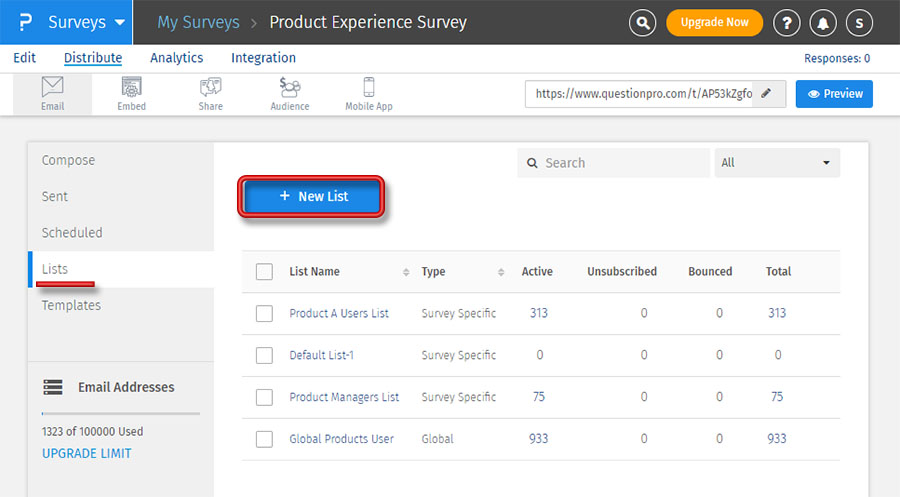
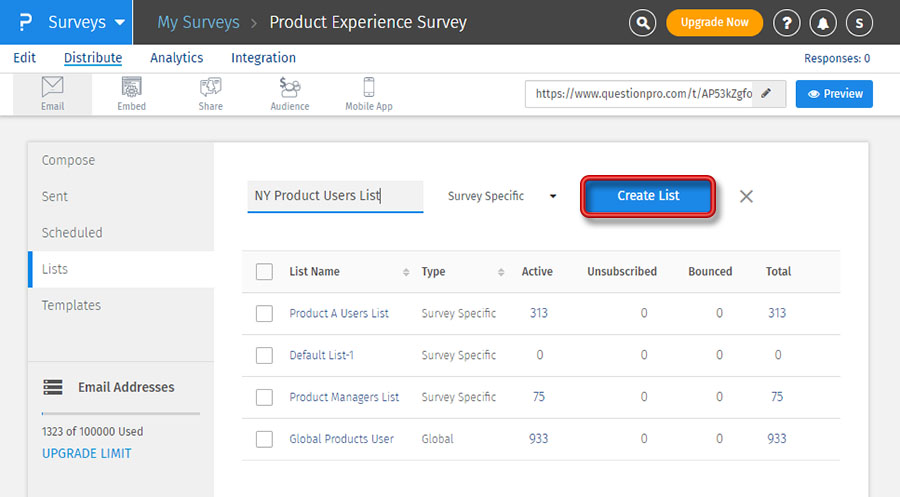

Auf der Listenseite können Sie auf das Menü „More“ klicken, um auf Optionen zur Verwaltung Ihrer E-Mail-Listen zuzugreifen.
Folgende Optionen zur Listenverwaltung stehen zur Verfügung:
- Delete Klicken Sie auf das Löschsymbol, um eine E-Mail-Liste zu löschen.
Durch das Löschen einer E-Mail-Liste werden alle gesendeten Tracking-Links ungültig.
- Rename Klicken Sie hier, um Ihre Liste umzubenennen.
- Bulk Unsubscribe Klicken Sie hier, um das Popup zu öffnen, in dem Sie E-Mails massenhaft abbestellen können.
- Automated Import Tool Sie können dieses Tool verwenden, um Einladungen hochzuladen und remote zu versenden, indem Sie eine E-Mail an eine eindeutige E-Mail-Adresse mit der angehängten Liste senden.
- Export Batch Klicken Sie hier, um die Umfrageeinladungslinks für die externe Verteilung zu exportieren.
- Data Sync Verwenden Sie diese Option, um Ihre E-Mail-Listen oder zugehörigen benutzerdefinierten Variablen zu aktualisieren/bearbeiten.
- Email Filter Verwenden Sie diese Option, um E-Mails beim Senden an diese Liste zu filtern.
- Email Template Setting

Hierfür gibt es zwei Methoden:
Methode 1 – Kontakte importieren:
- Schritt 1: Erstellen Sie eine Excel-Tabelle mit allen E-Mail-Adressen und den damit verbundenen Daten.
- Schritt 2: Laden Sie sie in das System hoch.
- Schritt 3: Kopfzeile überspringen (optional) [Sie müssen dies tun, wenn die 1. Zeile der Tabelle nur Kopfzeilen und keine Werte enthält].
- Schritt 4: Ordnen Sie die Werte aus der Dropdown-Liste zu. Auf diese Weise weiß das System, welcher Wert was bedeutet.
- Wählen Sie Advanced settings » Custom Data Format.
- Wählen Sie das geeignete Datenformat aus der Dropdown-Liste aus. Klicken Sie auf Upload.
- Klicken Sie auf Save.


Sie können auch ein benutzerdefiniertes Datenformat verwenden, um die Werte in der hochgeladenen Excel-Tabelle abzubilden.


Methode 2 – Kontakte eingeben (manuelle Eingabe):
Mit dieser Methode können Sie E-Mail-Adressen und deren Daten manuell zur E-Mail-Liste hinzufügen. Diese Methode kann verwendet werden, wenn Sie eine kleine E-Mail-Liste haben.
- Schritt 1: Klicken Sie auf „Input Contacts (Manual Entry)“.
- Schritt 2: Wählen Sie die entsprechenden Spaltenüberschriften aus der Dropdown-Liste aus.
- Schritt 3: Fügen Sie die Werte darunter hinzu.
- Schritt 4: Klicken Sie auf „Hochladen“.


Sie können E-Mail-Adressen auch kopieren und einfügen.
- Schritt 1: Klicken Sie auf „opy / Paste email addresses“ Adressen.
- Schritt 2: Wählen Sie ein vordefiniertes Format.
- Schritt 3: Geben Sie die Werte basierend auf dem Format ein.
- Schritt 4: Klicken Sie auf Upload.


Wir empfehlen, bis zu 5000 E-Mail-Adressen pro E-Mail-Liste hochzuladen. Um weitere E-Mail-Adressen hinzuzufügen, erstellen Sie bitte eine neue E-Mail Liste.
Diese Funktion ist mit den folgenden Lizenzen verfügbar:

